
Mark Lucas
0
5178
1552
Connectify превращает ваш ноутбук в персональную беспроводную точку доступа. Windows делает это возможным, но заставляет вас отключиться от Wi-Fi и подключиться через проводное соединение, чтобы сделать это. Connectify фактически позволяет вам запускать точку доступа Wi-Fi, когда вы подключены к сети Wi-Fi, так что вам не нужно вынимать этот сетевой кабель.
Вы когда-нибудь были в аэропорту или отеле, который взимает плату за Wi-Fi для каждого устройства? Вы часто путешествуете и обнаруживаете, что вводите информацию о сети Wi-Fi на всех своих устройствах в каждой кофейне? Может быть, вы просто хотите поделиться своей сетью с друзьями и отправлять файлы туда и обратно, или расширить диапазон существующей сети Wi-Fi, не покупая дополнительное оборудование. Connectify делает все это возможным.
Создание вашей горячей точки
Connectify имеет простой и удобный интерфейс, с одной вкладкой для настройки точки доступа, а другой - для просмотра подключенных клиентов. На вкладке «Настройки» вы можете установить имя и пароль своей точки доступа, выбрать интернет-соединение, которым вы хотите поделиться, и запустить точку доступа..
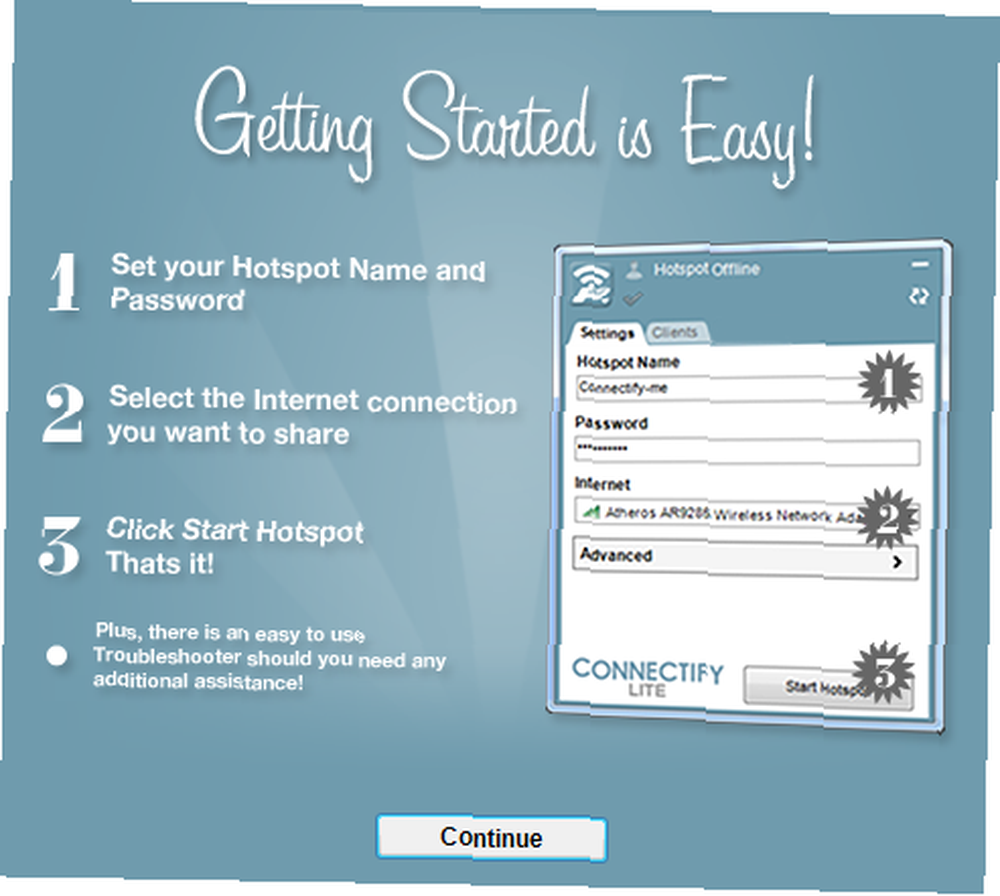
Базовые функции доступны в Connectify Lite, но Connectify Pro предлагает больше возможностей за $ 39,99. Пользователи Connectify Lite ограничены именами точек доступа, начинающимися с “Connectify-“, в то время как пользователи Pro могут установить любое имя, которое они хотят. Connectify Pro также может автоматически определять лучшее интернет-соединение для обмена, а также делиться интернетом с USB-ключа или карты 3G / 4G через Wi-Fi..
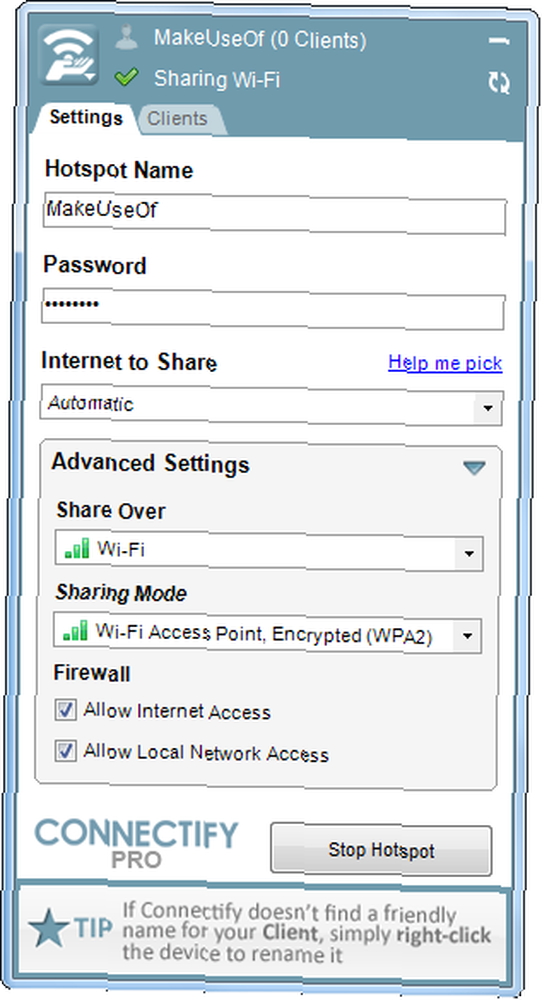
В раскрывающемся списке «Расширенные настройки» вы найдете настройки для изменения шифрования сети и управления ее брандмауэром. Вы можете запретить доступ к Интернету, если вы хотите разрешить только локальный общий доступ к файлам, или запретить доступ к локальной сети, если вы хотите использовать подключение к Интернету без общего доступа к локальной сети. Эти настройки брандмауэра предназначены только для пользователей Connectify Pro.
Подключение ваших устройств
После запуска вашей точки доступа вы можете подключиться к ней со всех ваших устройств с поддержкой Wi-Fi. Вы увидите каждое подключенное устройство на вкладке Клиенты..

Вы можете щелкнуть устройство правой кнопкой мыши, чтобы отключить доступ к Интернету или локальной сети, даже если вы являетесь пользователем Connectify Lite. Вы также можете использовать опцию Rename для присвоения имени устройству, если Connectify не обнаружит для него подходящего имени..
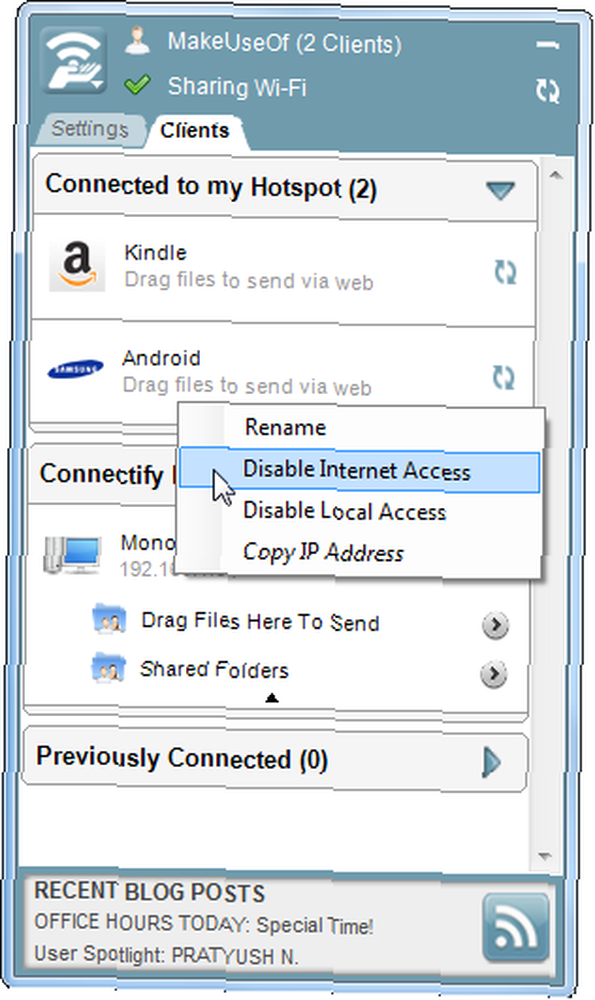
Услуги и связь с коллегами
Если вы использовали предыдущие версии Connectify, вы обнаружите, что Connectify 3.3 упрощает функцию служб. Вместо того, чтобы предлагать дополнительную вкладку «Службы», Connectify отображает все службы, подключенные к своему устройству, на панели «Клиенты». Вы можете увидеть службы, предлагаемые каждым устройством, такие как общий доступ к файлам Windows и музыкальные библиотеки iTunes. Пользователи Connectify Pro могут легко подключиться к сервисам отсюда.
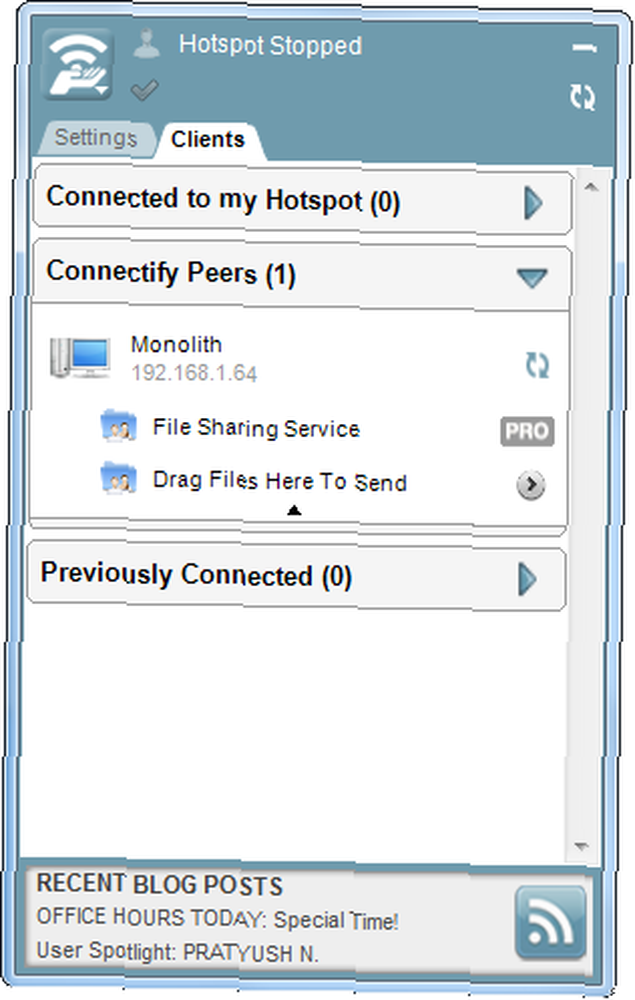
В Connectify 3.3 также представлена функция Connectify Peers. Все компьютеры, на которых запущен Connectify в локальной сети, независимо от того, подключены они к вашей точке доступа или нет, отображаются в этом списке. Вы можете просматривать их услуги и передавать файлы.
Перетаскивание файлов Wi-Fi
Новое в Connectify 3.3 - это простая в использовании функция перетаскивания файлов Wi-Fi. Перетащите файлы на устройство с запущенным Connectify на панели «Клиенты», и Connectify отправит им файл. Им будет предложено принять или отклонить передачу файла. Вы можете использовать это для передачи файлов любого размера, но пользователи Connectify Lite ограничены одной передачей файлов в день.
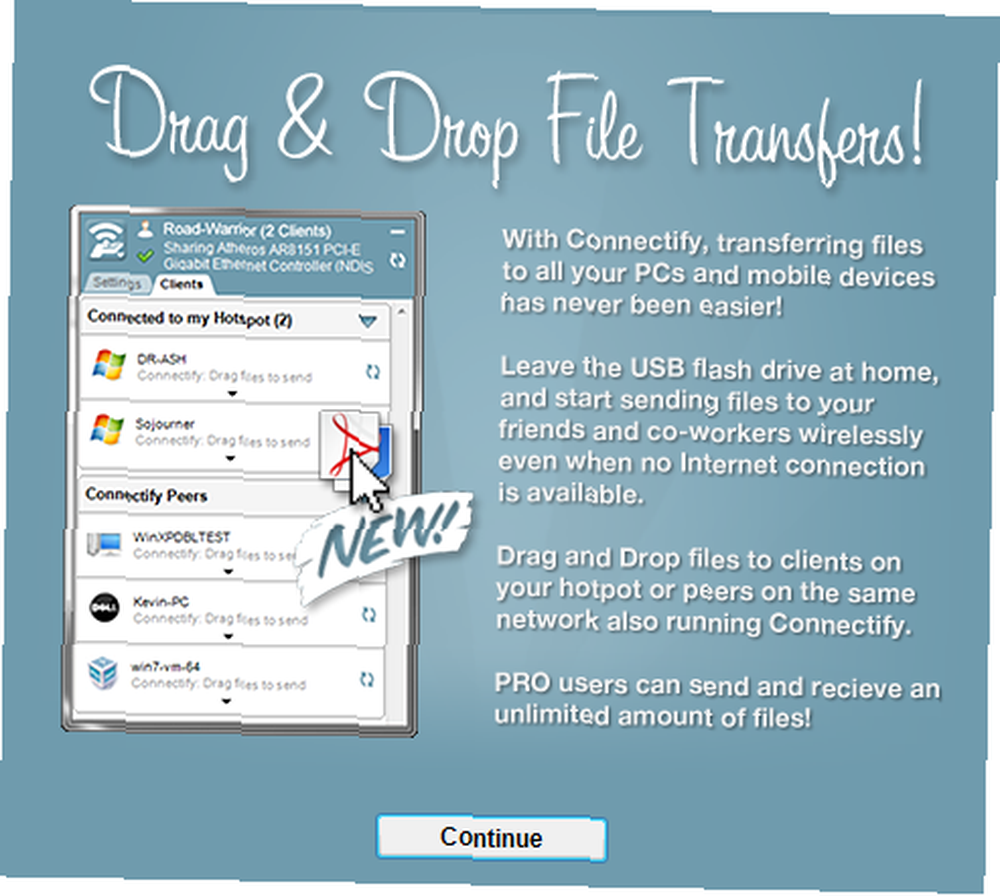
Если на другом устройстве не запущен Connectify, Connectify предоставит вам ссылку на локальную веб-страницу. Другой пользователь может подключиться к веб-странице, которая работает на вашем ноутбуке, и загрузить файл. На этой странице также есть ссылка для загрузки Connectify, так что вы можете отправлять файлы в будущем проще..
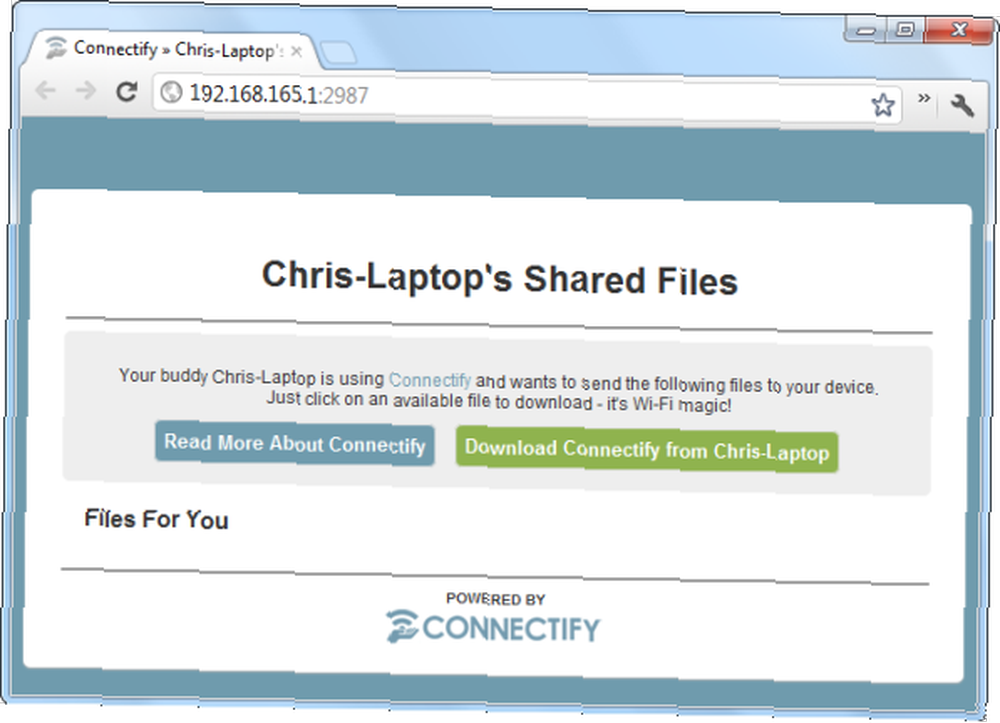
Это также работает с компьютерами, не подключенными к Wi-Fi вообще. Если вы используете Connectify на своем настольном компьютере, вы можете перетаскивать файлы назад и вперед из списка Connectify Peers на панели «Клиенты»..

Расширение сети Wi-Fi
Connectify также может функционировать как повторитель Wi-Fi, расширяя радиус действия беспроводной сети. Вы можете использовать его для расширения Wi-Fi по всему зданию или даже на заднем дворе. Нажмите кнопку меню Connectify, выберите «Простая настройка» и используйте параметр «Клонировать настройки Wi-Fi», чтобы начать работу..
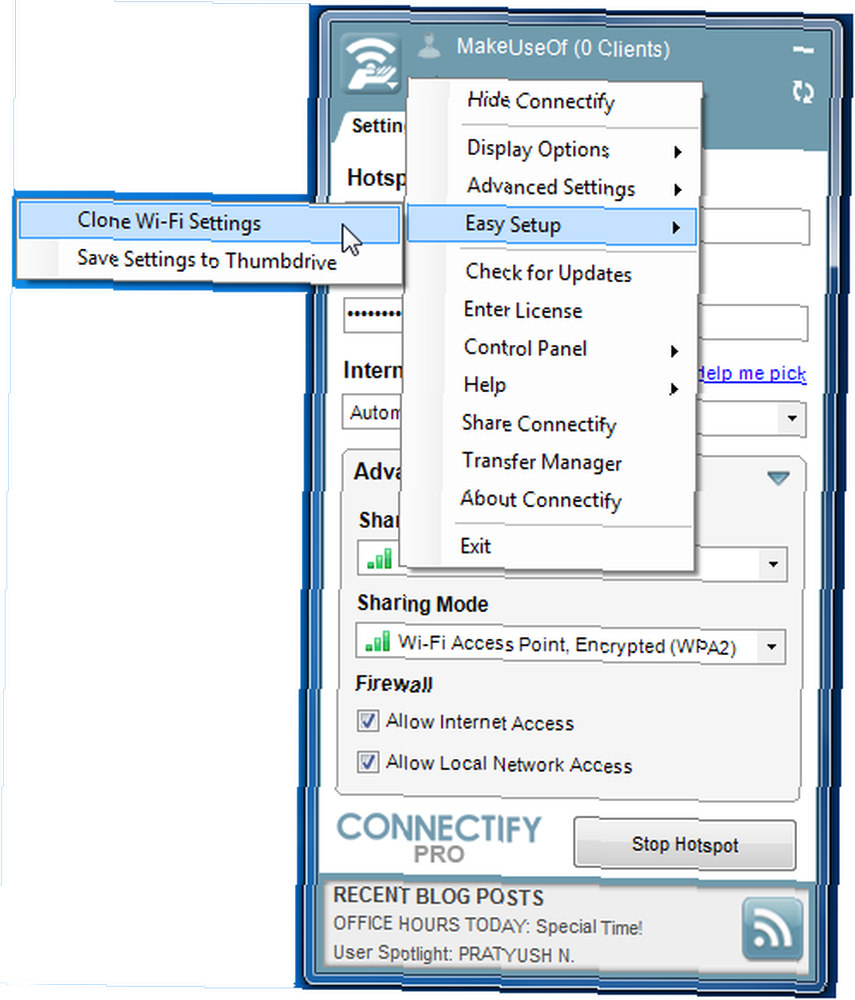
Выберите существующую сеть Wi-Fi, которую вы хотите расширить, и Connectify будет функционировать как ретранслятор, а не создавать новую точку доступа. Эта функция предназначена только для пользователей Connectify Pro.

Загрузите Connectify, чтобы начать и испытать Connectify для себя.











